电脑每次开机都会提示msnp32.dll动态链接失败如何解决
更新日期:2024-03-21 03:42:13
来源:转载
电脑每次开机后都会弹出一个窗口,提示“msnp32.dll动态链接失败……”,虽然点击确定后,电脑可以正常使用,但是每次进入系统都会提示,有什么方法可以取消这个提示呢?这个问题实质上与网络配置有关,出现这个问题与网络相关的都需要重新配置。
系统小编提供具体方法如下:
1、打开路径C:\Windows\System32\,把msnp32.dll删除;

2、打开开始——运行,输入regedit,确定;

3、点击编辑——查找;

4、输入输入msnp32.dll,勾选全部的复选框,点击“查找下一个”按钮;
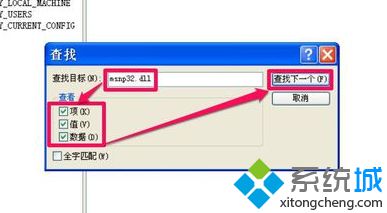
5、搜到关于msnp32.dll的相关的选项,直接删除;

6、然后点击查找下一个或按快捷键F3,直到全部搜索完成;

7、打开网络连接窗口,将所有网络连接全部删掉,如果无法删除就将其禁用;

8、进入设备管理器,展开网络适配器,不管是有线还是无线的网卡设备全部卸载;

9、重启电脑后,开始配置网络,首先安装网卡驱动,可以选择手动更新、备份更新或者通过驱动软件更新;

10、网卡驱动装好后,要重新建立网络连接,如本地连接,宽带连接,无线连接等,再次打开网络连接窗口,点击“创建一个新的连接”;
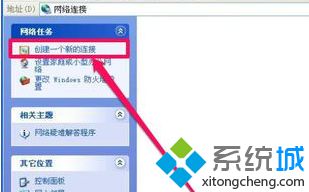
11、点击下一步,选择“连接到Internet”,再点下一步;

12、如果是要创建本地连接,选择“从Internet服务商(ISP)列表选择”,如果是要创建宽带连接,选择“手动设置我的连接”再填写用户名与密码,就创建完成了(如果用宽带连接,也要先创建本地连接)。
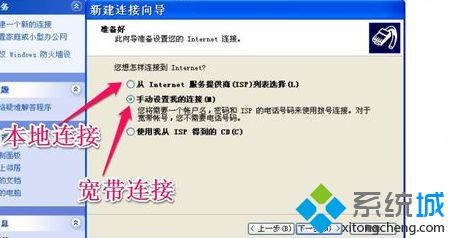
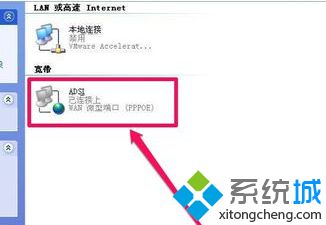
以上就是每次电脑开机都会提示“msnp32.dll动态链接失败……”的解决方法,完成上述设置后就不会出现这个提示了。
- monterey12.1正式版无法检测更新详情0次
- zui13更新计划详细介绍0次
- 优麒麟u盘安装详细教程0次
- 优麒麟和银河麒麟区别详细介绍0次
- monterey屏幕镜像使用教程0次
- monterey关闭sip教程0次
- 优麒麟操作系统详细评测0次
- monterey支持多设备互动吗详情0次
- 优麒麟中文设置教程0次
- monterey和bigsur区别详细介绍0次
周
月












